WinRAR功能之【整理密码】
WinRAR是一款功能强大的解压缩软件,可以用来解压缩ZIP、RAR等格式的文件,除了解压缩文件,WinRAR还可以作为加密软件,给压缩文件设置密码保护。
今天我们来分享一下WinRAR密码功能中的“整理密码”,可以用来设置常用密码,防止忘记密码,不清楚的小伙伴一起来看看如何设置!
首先,打开WinRAR解压缩软件,点击菜单选项卡【选项】列表中的【设置】;
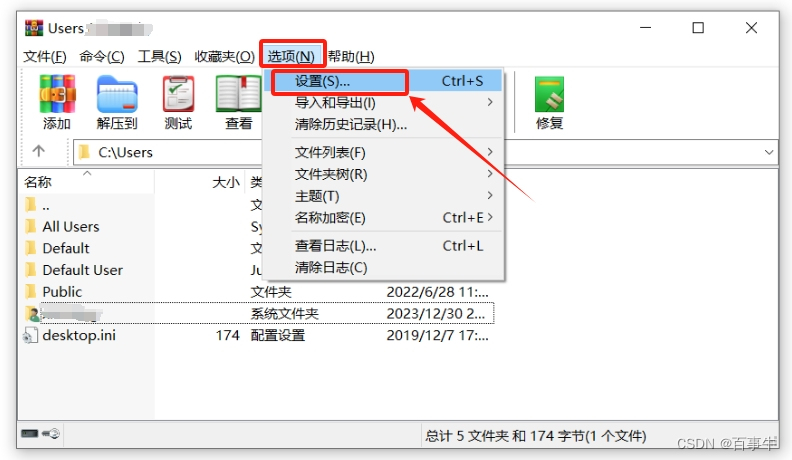
弹出【设置】对话框后,点击选项卡【压缩】列表中的【创建默认配置】,然后在弹出的新对话框中,点击【设置密码】;
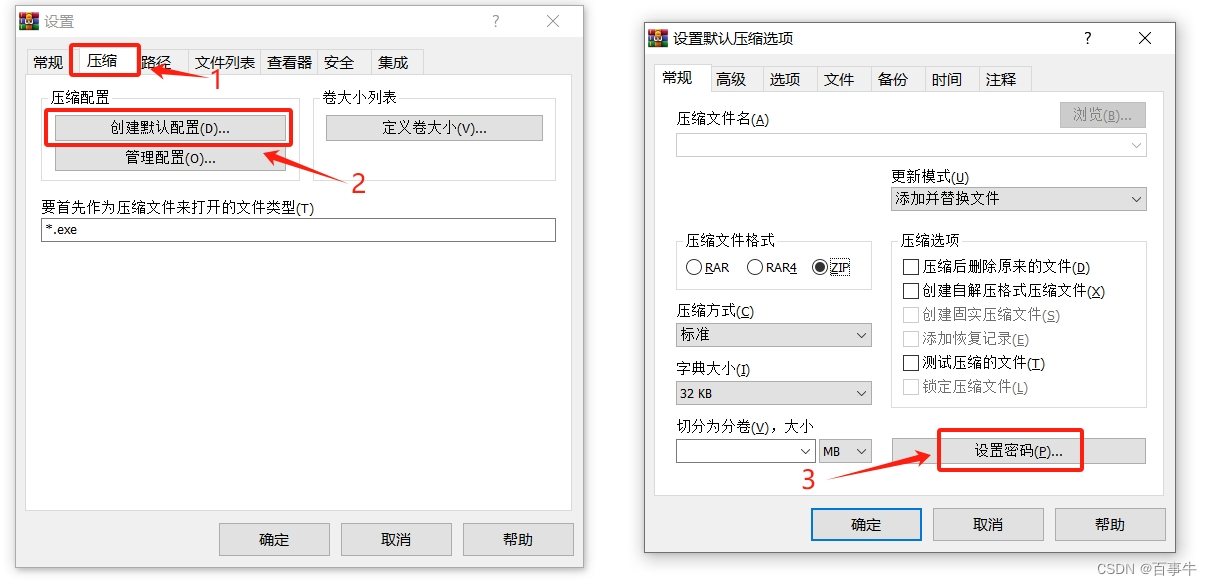 ?
?
弹出【输入密码】对话框后,点击【整理密码】;
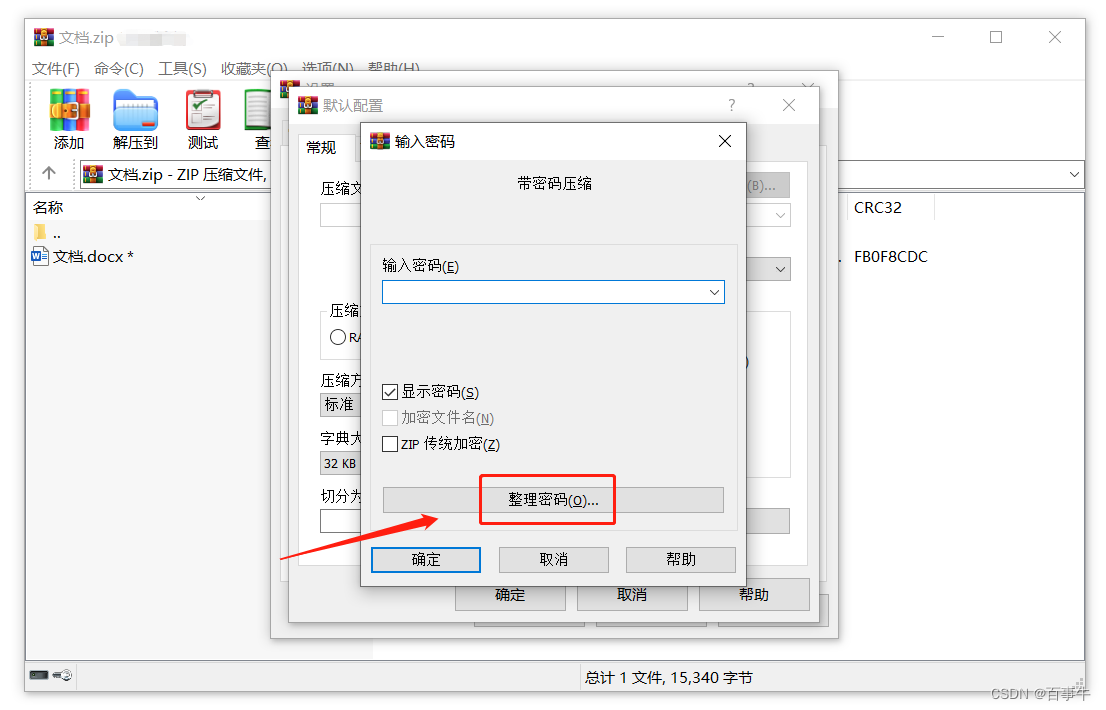 ?
?
在【整理密码】对话框中,点击【添加】后,就可以在【密码文本】中输入想要设置的密码,如果需要几组不同的密码,可以再次点击【添加】增加密码选项,添加完成后,点击【确定】关闭所有的对话框,就设置完成了。
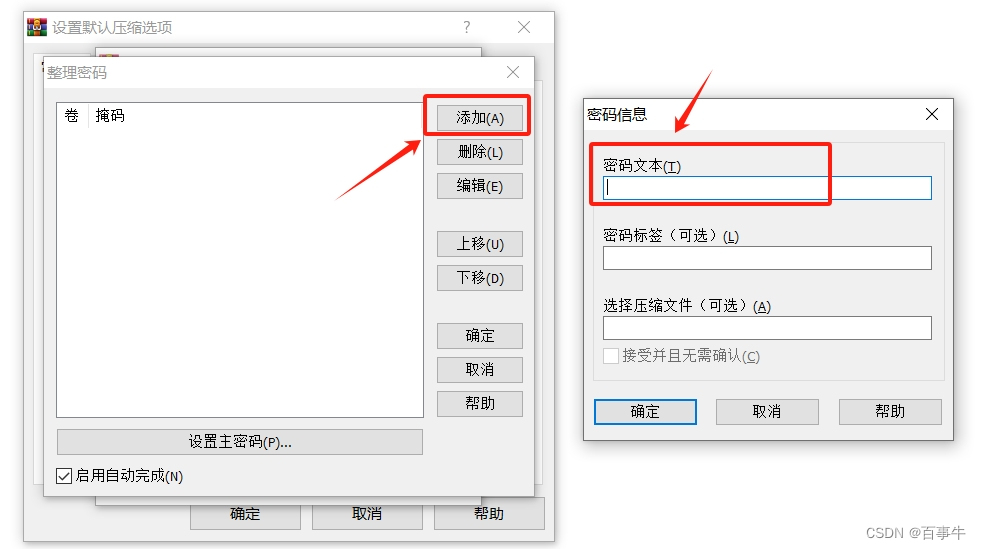
设置后,使用WinRAR给压缩文件设置密码时,就可以在密码栏的下拉列表中,直接选择需要设置的密码,不需要手动输入密码。
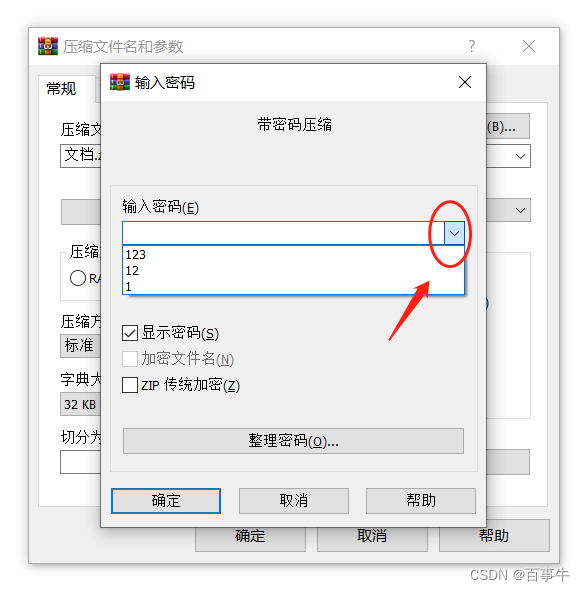 ?
?
使用WinRAR的好处是,不需要每次压缩文件设置密码时都要输入密码,另外就是如果没有额外设置手动的密码,那就算忘记了压缩文件的密码,还可以通过设置密码的下拉表来找回密码。
那如果是手动设置的密码忘记了怎么办?WinRAR并没有“忘记密码”选项,所以忘记密码就无法打开或解压压缩文件了。
这种情况,不妨借助工具来解决问题,比如小编使用的工具,可以帮助我们找回压缩文件的密码。
根据压缩文件格式的不同,有两种工具可以选择:
Zip工具可以支持Zip和7-Zip格式的压缩文件,工具里提供了4种找回方法,将压缩包导入工具后,选择合适的方法并按照提示操作即可。
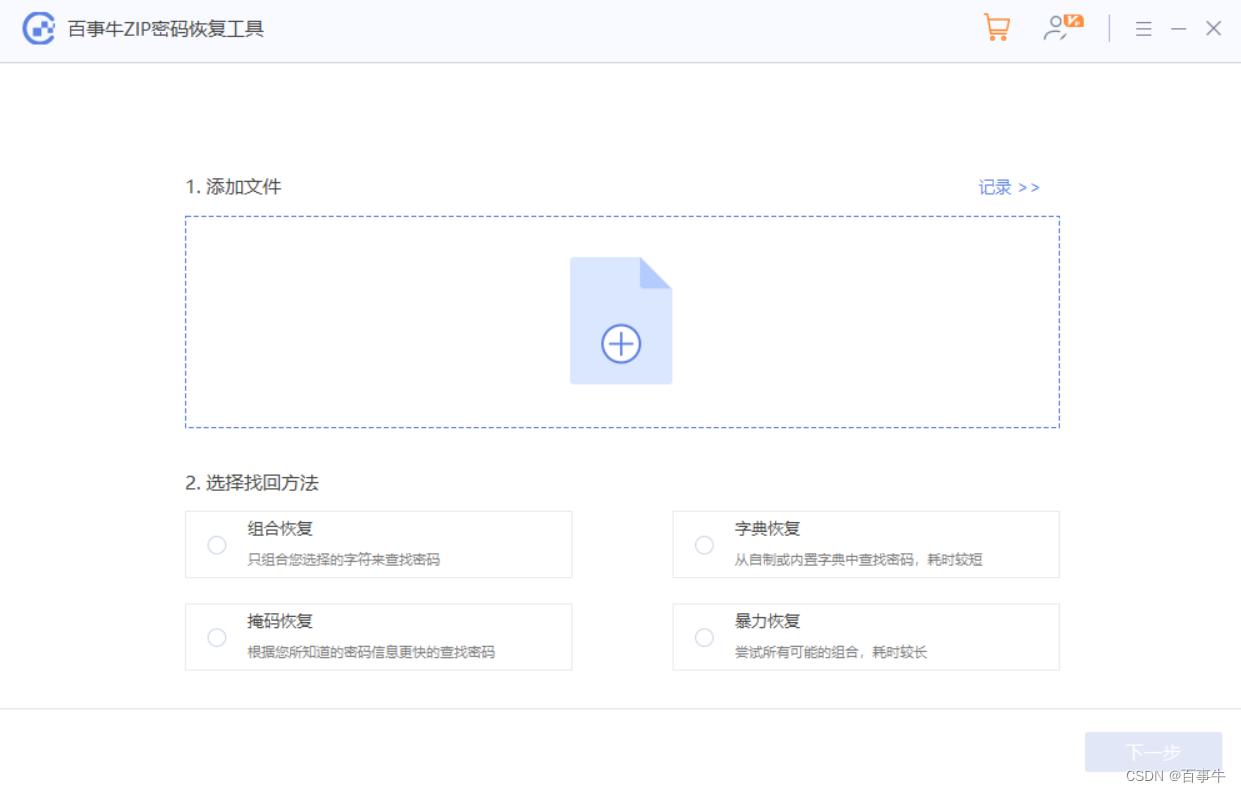
RAR工具支持RAR格式的压缩文件,也同样提供了4种找回方法,操作方法和Zip工具是相同的。
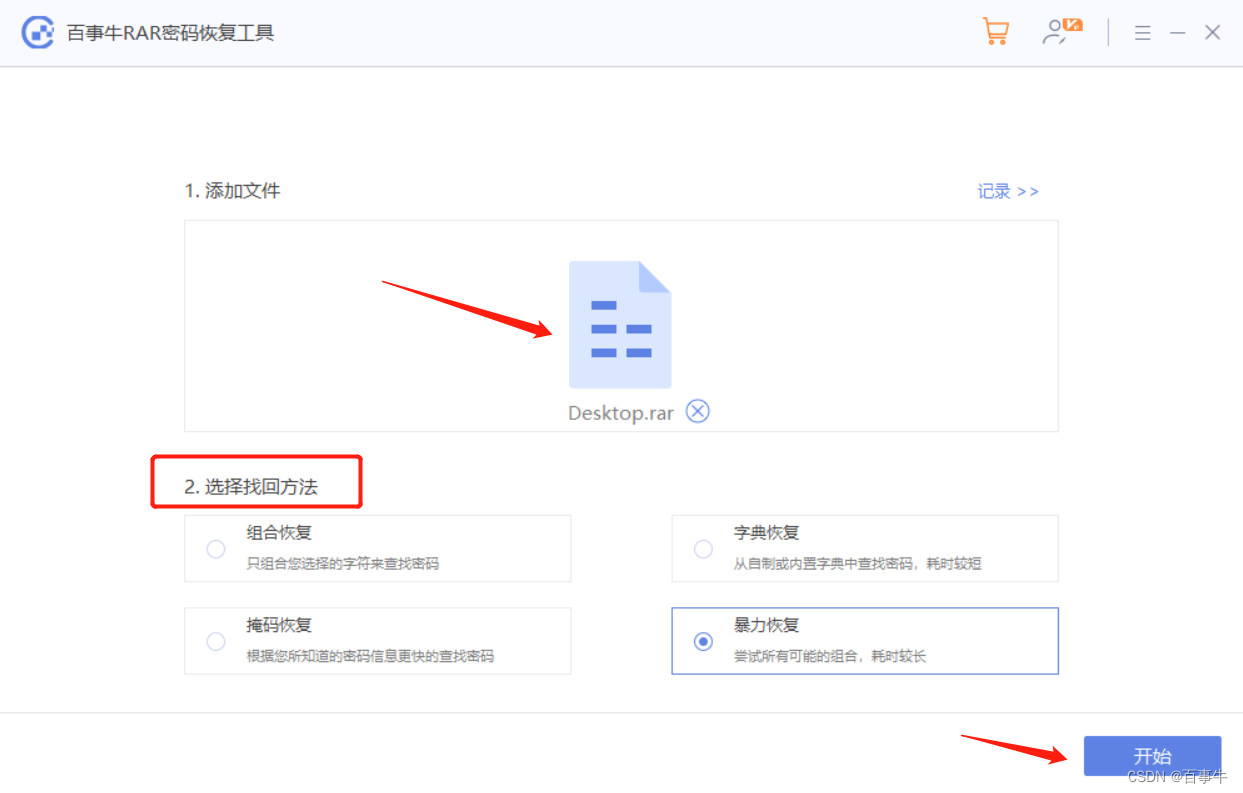 ?
?
以上就是今天分享的WinRAR“整理密码”方法,大家可以根据需要来选择。
本文来自互联网用户投稿,该文观点仅代表作者本人,不代表本站立场。本站仅提供信息存储空间服务,不拥有所有权,不承担相关法律责任。 如若内容造成侵权/违法违规/事实不符,请联系我的编程经验分享网邮箱:chenni525@qq.com进行投诉反馈,一经查实,立即删除!
- Python教程
- 深入理解 MySQL 中的 HAVING 关键字和聚合函数
- Qt之QChar编码(1)
- MyBatis入门基础篇
- 用Python脚本实现FFmpeg批量转换
- 6轴机器人运动正解-逆解控制【1】——三种控制位姿的方式
- 时间复杂度
- 3.【CPP入门】(深浅拷贝||运算符重载||赋值运算符重载)
- RS8551XF 4.5MHz 轨到轨I/O CMOS运算放大器 润石
- 全网最低价——组合预测模型全家桶
- JS执行机制
- Python异常捕获和处理方式
- 基于华为云解析服务实现网站区域封禁
- C++ Primer 5.1 简单语句 5.2 语句作用域 5.3 条件语句 详细解释switch内部变量定义:初始化报错,定义不报错 知识点+练习题
- 第31关 代码仓库Gitlab的升级之路